win10任务管理器不分类的解决方法 win10任务管理器不分类如何修复
更新时间:2023-06-13 13:56:05作者:zheng
有些用户在使用win10电脑时发现自己电脑中的任务管理器没有分类应用和后台进程,这该怎么办呢?今天小编教大家win10任务管理器不分类的解决方法,操作很简单,大家跟着我的方法来操作吧。
具体方法:
1.大家遇到的问题应该就像如图这样的,都是进程分不开窗口应用
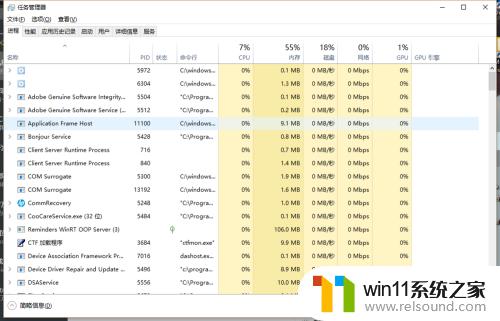
2.首先我们在任务栏右键打开"任务管理器",也可以使用快捷键
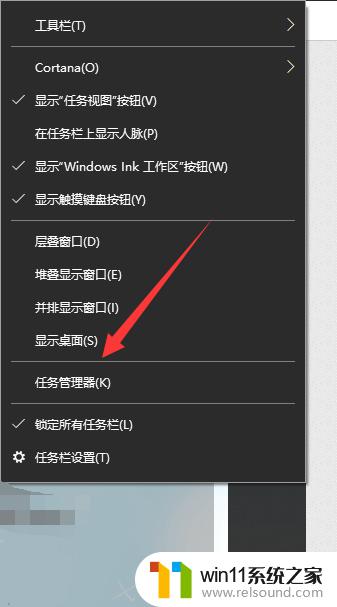
3.打开任务管理器之后我们点击"查看"
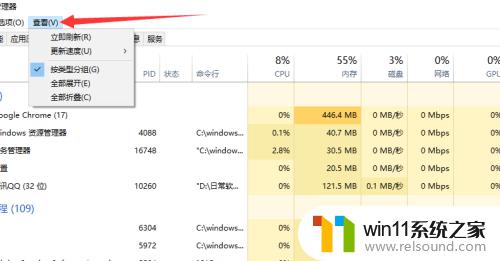
4.在其中勾选"按任务分组"
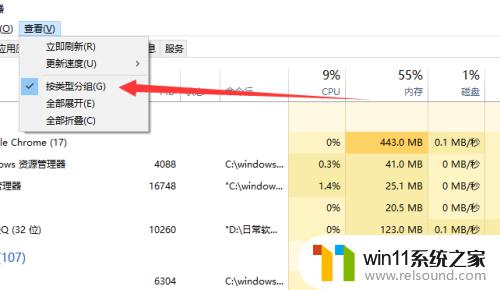
5.这个时候我们发现列表被分成了两个栏,应用栏就是有窗口的程序
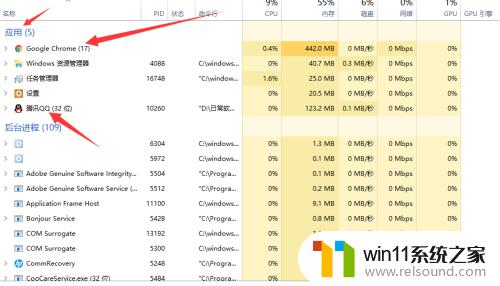
以上就是win10任务管理器不分类的解决方法的全部内容,还有不清楚的用户就可以参考一下小编的步骤进行操作,希望能够对大家有所帮助。















